树状思维导图是在思维导图的基础上,使内容更加的条理化,常用于对事物进行分组、分类,或者对问题进行拓展分析。在使用MindMaster软件绘制这类树形结构的思维导图时,可以直接选择【树状图】模板进行绘制,方法很简单,跟着小编一起来看看吧!
1、打开MindMaster软件后,在【新建】界面,选择“树状图”模板,双击该模板就可以快速进入绘图界面;
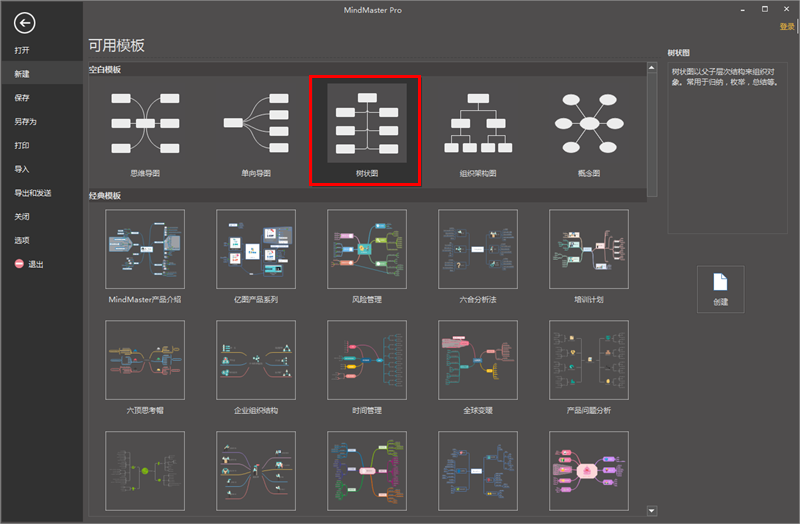
2、按照正常的思维导图绘制方法,输入主题内容,添加下一级主题和子主题;
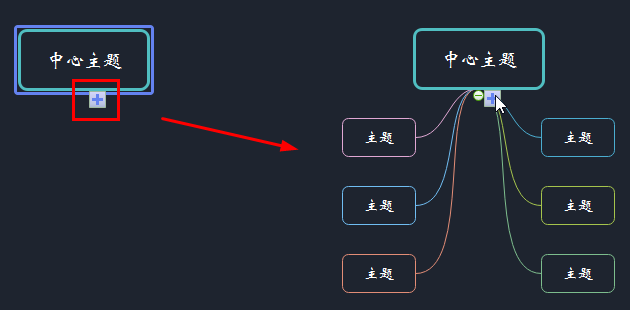
通过“树状图”模板绘制出来的树形结构的思维导图,在添加主题和子主题的时候,会自动按照树形的结构一层一层进行扩展。当然,你也可以使用基本的“思维导图”模板,然后在主题布局设置中,选择“树状图”。
3、在【首页】菜单工具栏中,可以给思维导图增添更多元素,包括图标、关系线、注释、附件、图片、标签、编号等等,让你的思维导图不再单调乏味。
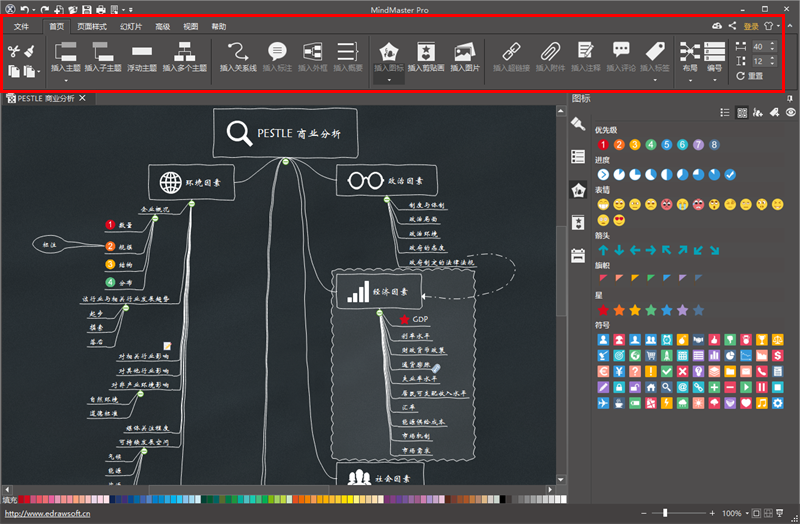
4、软件右侧工具栏中,你可以对思维导图的主题和分支进行自定义设置,还以预览和导图思维导图大纲、给思维导图添加剪贴画、图标、任务信息等等,通过这一系列的调整,你的思维导图会更加的丰富、美观。
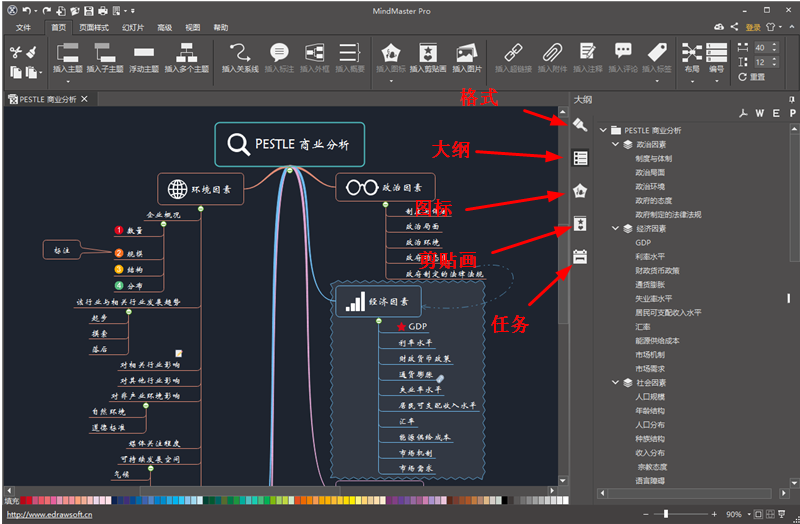
5、通过软件的导出和云分享功能,可以将思维导图导出为其他格式进行分享,也可以使用分享功能将思维导图共享到其他社交平台,让更多人来欣赏你的作品。
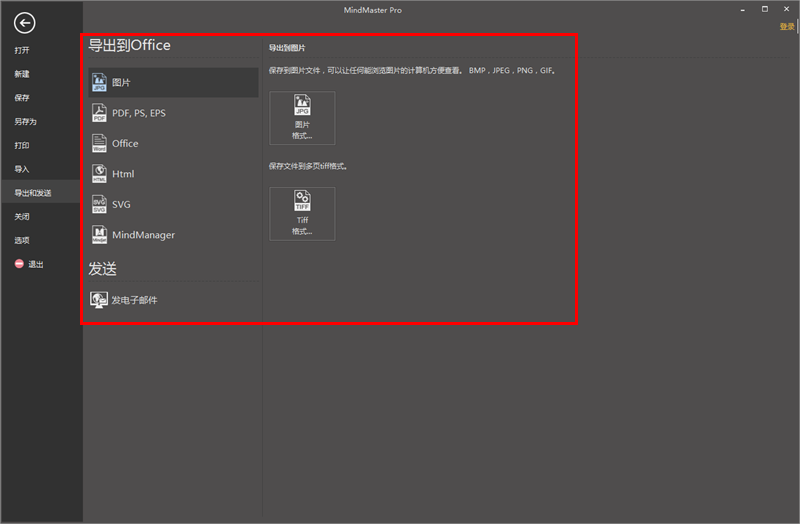
软件右侧工具栏的“页面”或者“中心主题”面板中,选择“布局”功能,可以将一张思维导图设置为多种布局风格。根据内容自由选择,多种搭配,左向导图、右向导图、向左树状图、向右树状图、向上组织结构图、向下组织结构图等等,小小的一点改变,就可以大大增强你的思维导图展示效果。
除了树形结构的思维导图,MindMaster思维导图软件还可以轻松绘制组织架构图。绘制不同内容的思维导图,就要选取不同的布局风格,千篇一律,不如“对症下药”。MindMaster还有很多你意想不到的惊喜,点击此处马上开启你的思维之旅吧!







